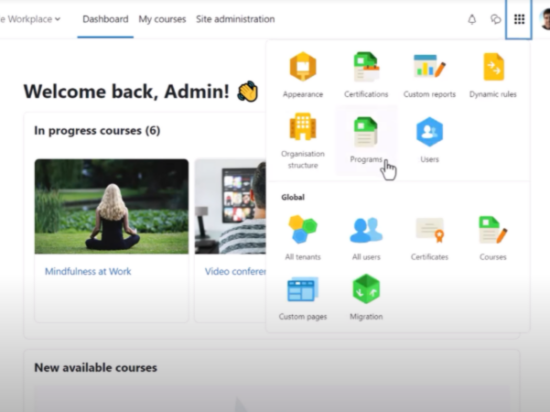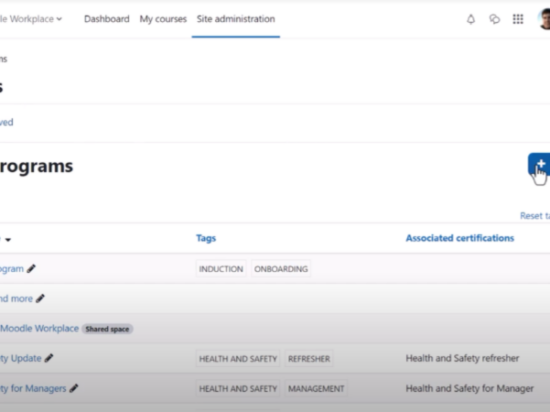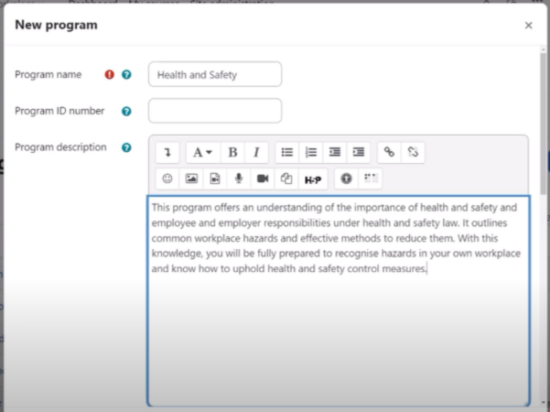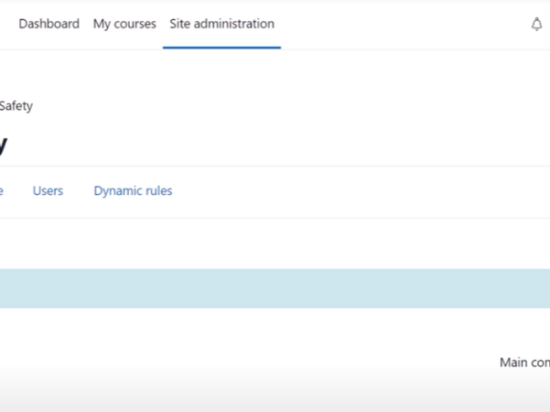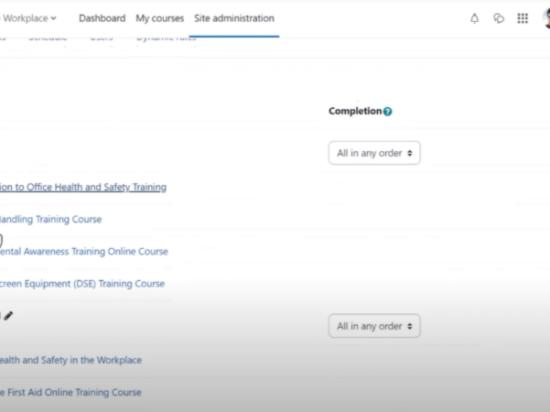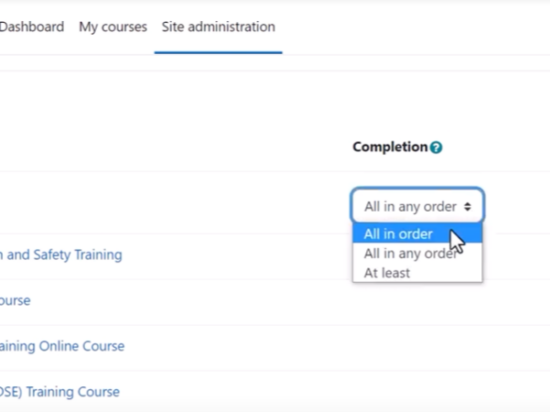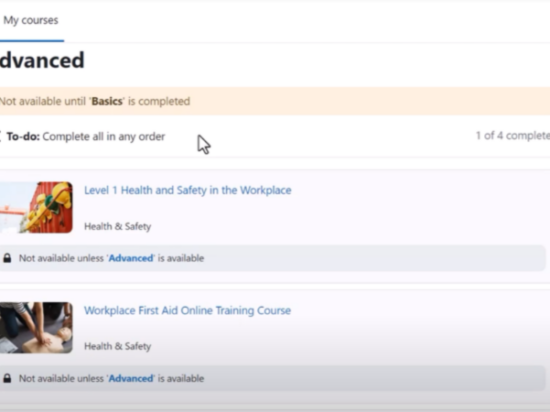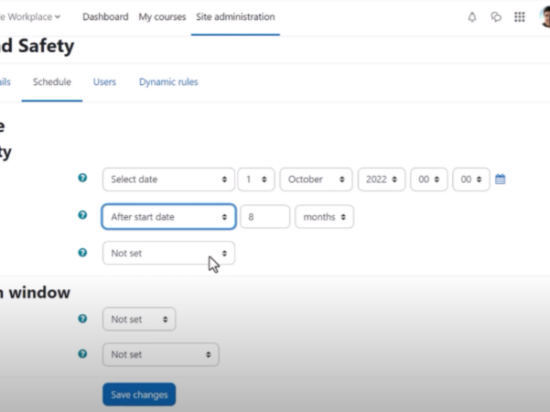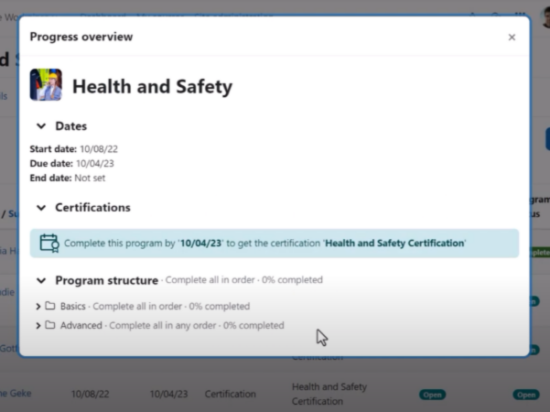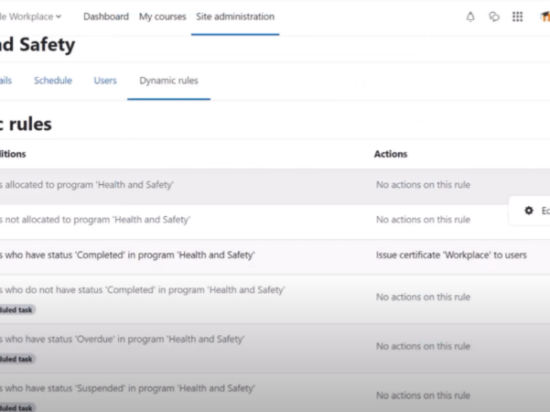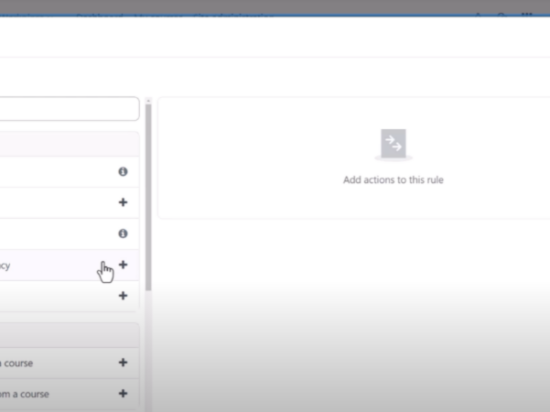Con el Lugar de trabajo de Moodle 4.0 Función de programas, los administradores de Moodle Workplace pueden crear rutas de aprendizaje de cursos combinados y definir el orden de finalización.
Creando un programa
Para navegar a Programas, el administrador puede alternar el iniciador de Moodle Workplace a la izquierda de su perfil.
Desde aquí, al hacer clic en los programas, se muestran los programas actualmente 'Activos', así como cualquier programa 'Archivado'.
Para crear un nuevo programa, el administrador puede hacer clic en el botón 'Nuevo programa' en el lado derecho. Luego, el administrador puede ingresar algunos de los detalles del programa, como el nombre y la descripción del programa.
Al guardar, el administrador puede hacer clic en 'Agregar' para agregar un curso individual o un conjunto de cursos conectados que el administrador puede nombrar.
En este ejemplo, el curso se ha dividido en dos conjuntos de cursos: "Básico" y "Avanzado".
Finalización del curso
La finalización de cursos dentro de conjuntos se puede definir como 'Todos en orden', 'Todos en cualquier orden' o 'Al menos' con un número mínimo específico. El orden de los conjuntos de cursos se puede definir a través del botón 'Finalización principal' en la parte inferior derecha.
En este ejemplo de cursos 'Básicos' y 'Avanzados', la finalización de los cursos se ha definido de modo que el alumno no pueda comenzar un conjunto de cursos avanzados hasta que haya completado un conjunto básico.
En la sección 'Programación', el administrador puede establecer fechas 'absolutas' o 'relativas', como un cierto período de tiempo después de la fecha de inicio.
Desde el botón 'Asignar usuarios', el administrador puede agregar manualmente usuarios al programa. Al hacer clic en el icono de engranaje junto al usuario, el administrador puede ver el progreso de los alumnos y volver a calcular la finalización del programa si es necesario.
Desde el apartado 'Reglas dinámicas' se pueden configurar acciones automáticas que afecten al programa, como la emisión de un certificado o la concesión de una competencia.
Para los administradores de Moodle Workplace, los programas facilitan la creación de una experiencia de aprendizaje personalizada y el seguimiento del progreso de los alumnos.
Puede obtener más información sobre cómo crear itinerarios de aprendizaje de cursos combinados en este video corto en Programas y lea más detalles en el Documentación del lugar de trabajo de Moodle.